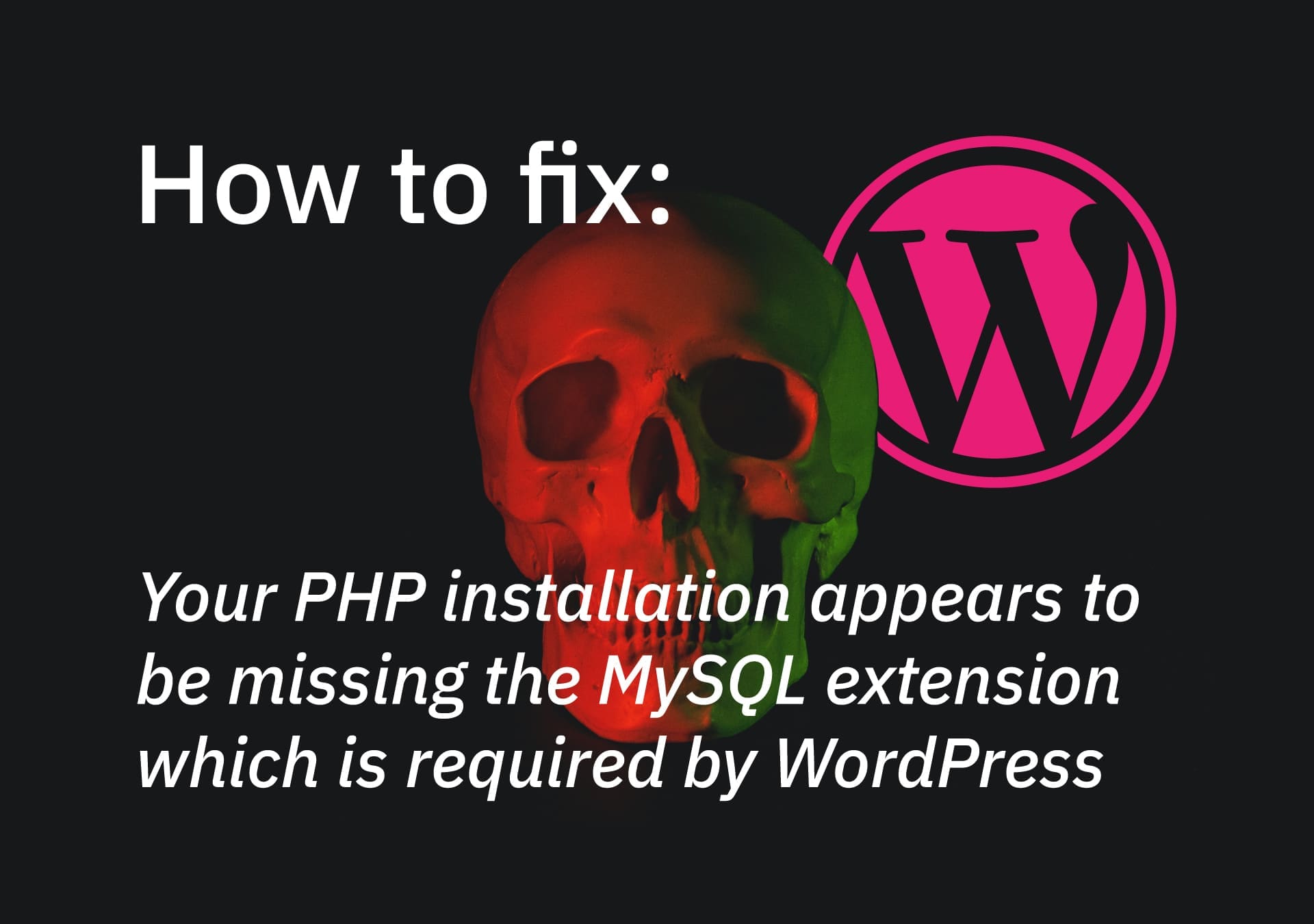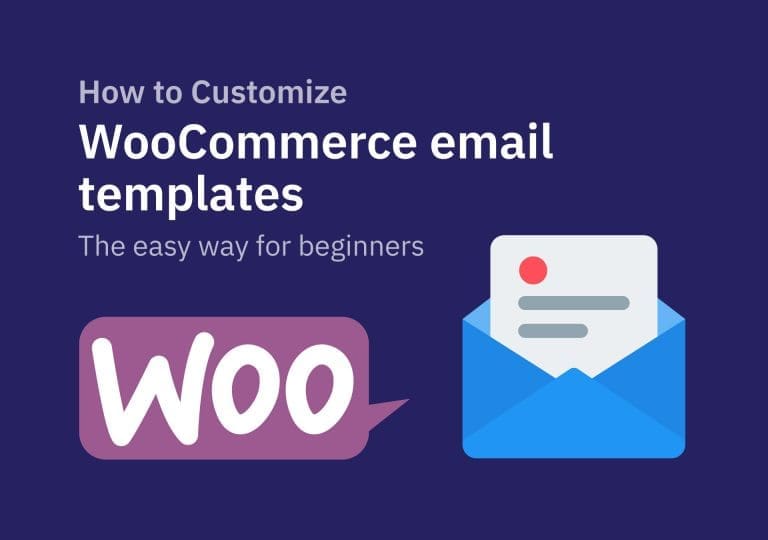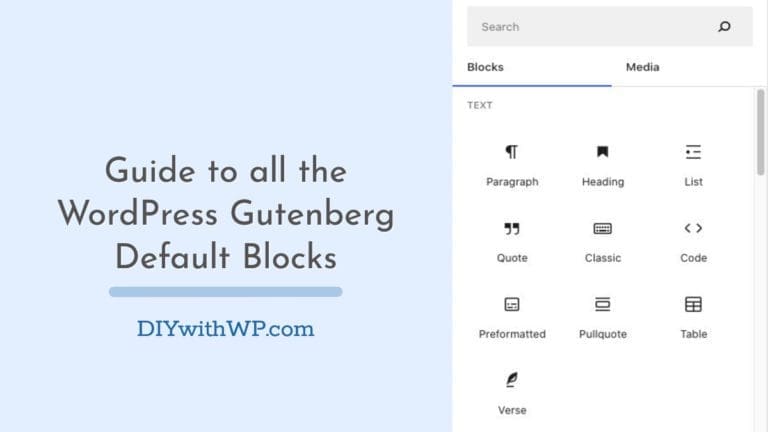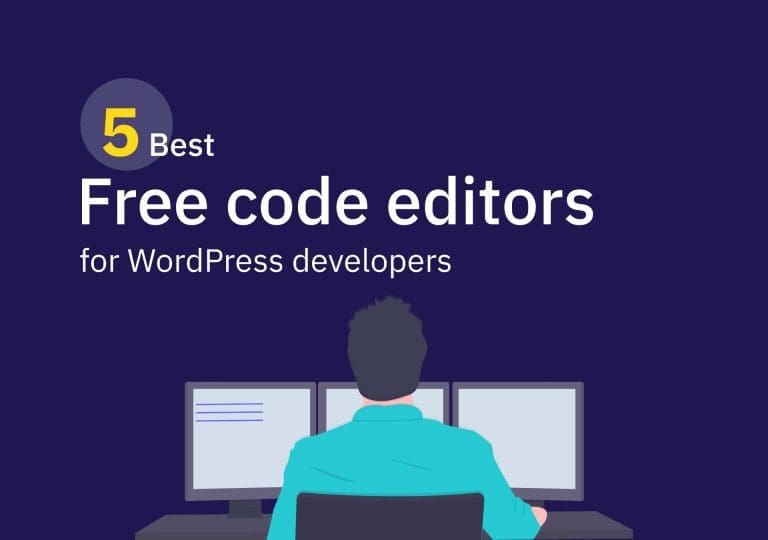كيفية الإصلاح: يبدو أن تثبيت PHP الخاص بك يفتقد إلى امتداد MySQL المطلوب من قبل WordPress
جدول المحتويات
في الأسبوع الماضي جاء إلي أحد عملائي يطلب المساعدة فيما يتعلق بموقع الويب الخاص بهم. كان يحاول إحضار موقع WordPress قديم كان عليه أن يعيش مرة أخرى. لكن المشكلة تكمن في أنه عندما حاول رؤية لوحة معلومات WP أو الوصول إليها ، تلقى رسالة خطأ تقول "يبدو أن تثبيت PHP الخاص بك يفتقد إلى امتداد MySQL المطلوب من قبل WordPress". بعد قضاء بعض الوقت تمكنت من إصلاح الخطأ. لذلك اعتقدت أنه من الجيد مشاركة الحل الذي وجدته معك.
بادئ ذي بدء. ما الذي يسبب مشكلة إضافة MySQL المفقودة؟
رسالة الخطأ لا تحتاج إلى شرح. هذا الخطأ: يبدو أن تثبيت PHP الخاص بك يفتقد إلى امتداد MySQL المطلوب من قبل WordPress ، يشير إلى أن PHP الخاص بالخادم يفتقر إلى الامتداد المطلوب لربط موقع WordPress الخاص بك بقاعدة بيانات MySQL الخاصة به.
لكن لماذا؟
السبب الأول: قد تكون هذه المشكلة ناتجة عن تثبيت الإصدارات القديمة من WordPress (أقل من الإصدار 3.9). موقع الويب الخاص بك قديم ولكن يتم تحديث تثبيت PHP الخاص بك على الخادم إلى الإصدار 7 أو أعلى. من الواضح أن هناك عدم تطابق. يمين؟
تم إهمال MySQL في PHP 7.0 لصالح MySQLi. لذلك ، في الأساس ، لا تحتوي إصدارات PHP أعلاه 7 على امتداد MySQL الذي تبحث عنه الإصدارات القديمة من WordPress. في الإصدارات الأحدث ، يستخدم WordPress ملحقات PDO_MySQL أو MySQLi.
السبب الثاني: في الحالة الأخرى ، يكون WordPress الخاص بك قديما وإصدار PHP على الخادم قديم أيضا. (PHP 5.6 - قبل إهمال امتداد MySQL). لكن...
أنت في الواقع تفتقد الامتداد أو تم تكوينه بشكل خاطئ.
حسنا ، أنت تعرف الآن ما هو السبب وراء رسالة الخطأ "يبدو أن تثبيت PHP الخاص بك يفتقد إلى امتداد MySQL المطلوب بواسطة WordPress". دعنا نتعمق ونرى كيف يمكننا إصلاحه!
كيفية إصلاح خطأ ملحق MySQL المفقود
ابحث عن إصدار PHP المثبت على الخادم الخاص بك
أولا ، نحتاج إلى معرفة إصدار PHP المثبت على خادمنا. يمكنك التحقق من لوحة التحكم وقد تتمكن من العثور على المعلومات الضرورية هناك. ولكن في حالة عدم تمكنك من تحديد مكان هذه المعلومات ، جرب الطريقة أدناه.
- افتح محرر التعليمات البرمجية / النص الذي تفضله. إذا لم تتمكن من العثور على واحدة جيدة ، فاقرأ هذا لاتخاذ القرار الصحيح.
- قم بإنشاء ملف PHP وقم بتسميته phpinfo.php
- انسخ كود PHP أدناه ، والصقه بالداخل phpinfo.php قم بحفظه وحفظه.
<?php phpinfo(); ?> نحتاج الآن إلى تحميل هذا الملف إلى الدليل الجذر لموقع WordPress الخاص بك. إلى نفس الموقع الجغرافي، حيث يمكنك العثور على الرمز wp-config.php ملف.
إذا كانت استضافة الويب الخاصة بك تقدم نوعا من أدوات إدارة الملفات ، فيمكنك تحميل الملف هناك. خلاف ذلك ، نحتاج إلى عميل FTP للقيام بالتحميل. هناك بعض عملاء FTP المجانيين الرائعين الذين يمكنك استخدامهم. إذا لم يكن لديك أي منها مثبت على جهازك ، فيرجى تجربة الخيارات أدناه.
بمجرد تحميل الملف إلى الخادم ، افتح متصفح الويب وانتقل إلى www.yoursite.com/phpinfo.php . (لا تنس استبدال www.yoursite.com مع نطاقك)
بمجرد فتح الملف في متصفح الويب ، ستتمكن من رؤية إصدار PHP في الجزء العلوي من الصفحة. (انظر الصورة أدناه). وإلا، قم بالتمرير لأسفل إلى ' لب ' وانظر إلى إصدار PHP.
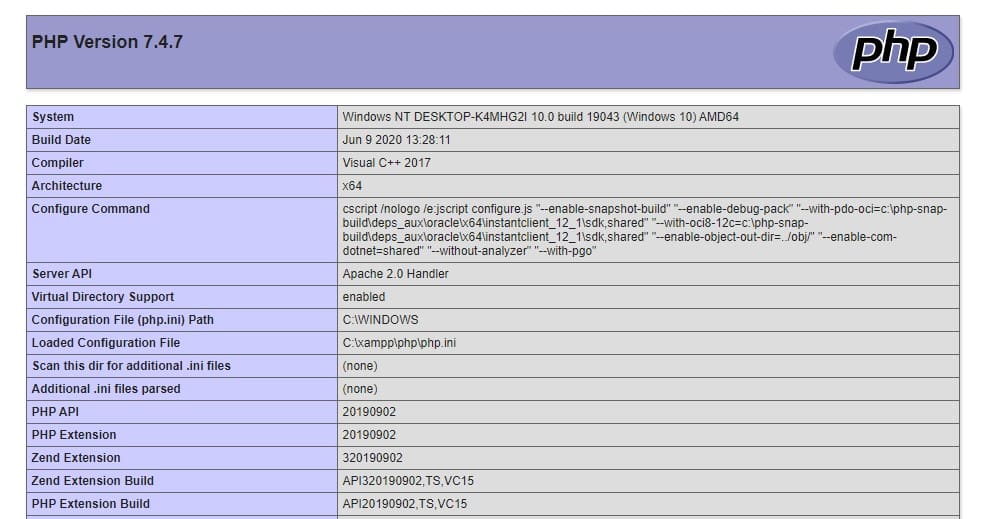
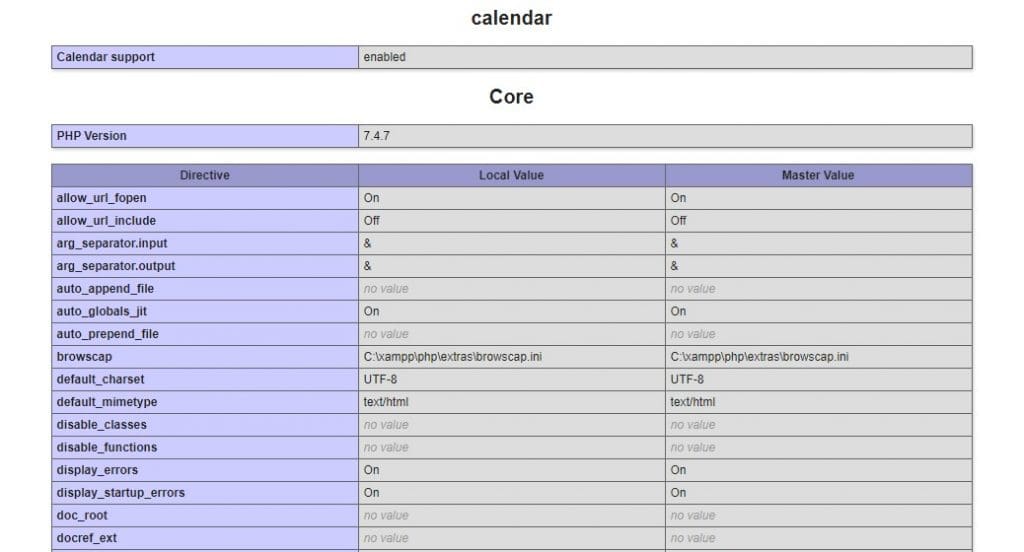
لذلك ، كما ترون هنا على الخادم الخاص بي ، فإن إصدار PHP أعلى من 7.0. (هذا مجرد إعداد محلي لإظهار العملية فقط). هذا يعني أنه لإصلاح الخطأ ، نحتاج إلى تحديث تثبيت WordPress الخاص بنا إلى أحدث إصدار لأن إصدارات PHP أعلى من 7.0 لا تتضمن هذا الامتداد المفقود افتراضيا.
في نهاية هذا المنشور ، قمت بتضمين طريقة تحديث تثبيت WordPress دون الوصول إلى WP Dashboard.
إذا كان إصدار PHP الخاص بك لا يزيد عن 7.0
إذا وجدت أن إصدار PHP على الخادم ليس هو الأحدث ، ولا يزال يستخدم PHP 5.6 أو أقل ، فيجب أن نعلم أن امتداد MySQL مفقود بالفعل أو تم تكوينه بشكل غير صحيح.
لمعرفة ذلك ، قم بالتمرير لأسفل الصفحة وابحث عن القسم المسمى MySQL أو MySQLi (انظر المرفق أدناه).
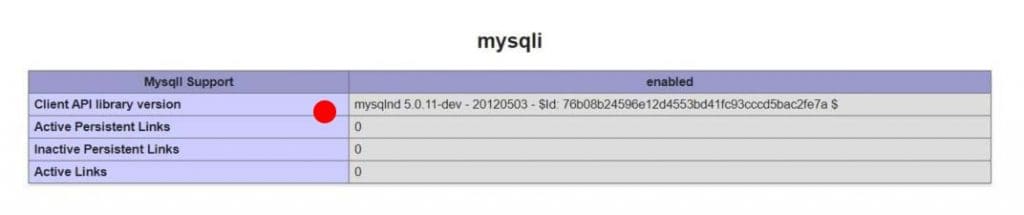
إذا كان لديك ملحق MySQL مثبتا أو تم تكوينه بشكل صحيح ، فستتمكن من العثور على رقم الإصدار بجوار إصدار مكتبة واجهة برمجة تطبيقات العميل .
إذا لم تتمكن من العثور على قسم MySQL في ملف phpinfo.php ، فماذا تفعل؟
لسوء الحظ ، هذا يعني رسالة الخطأ " يبدو أن تثبيت PHP الخاص بك يفتقد إلى امتداد MySQL المطلوب من قبل WordPress "، يقول الحقيقة. أنت في الواقع تفتقد ملحق MySQL. لذلك ، في هذه الحالة ، تحتاج إلى الاتصال بشركة استضافة الويب الخاصة بك وطلب المساعدة منهم. سيقومون بتثبيته لك.
يظهر قسم MySQL على الصفحة ولكنه لا يزال يعرض الخطأ.
إذا تمكنت من العثور على القسم ، فهذا يعني أنه مثبت ولكن تم تكوينه بشكل غير صحيح. ال php.ini ملف. حاول حذف الملف أولا ومعرفة ما إذا كان ذلك سيؤدي إلى حل المشكلة. يمكنك تحديد موقع الملف عن طريق التحقق من الرمز phpinfo.php ملف. هناك عرض pah بجوار ملف التكوين الذي تم تحميله .
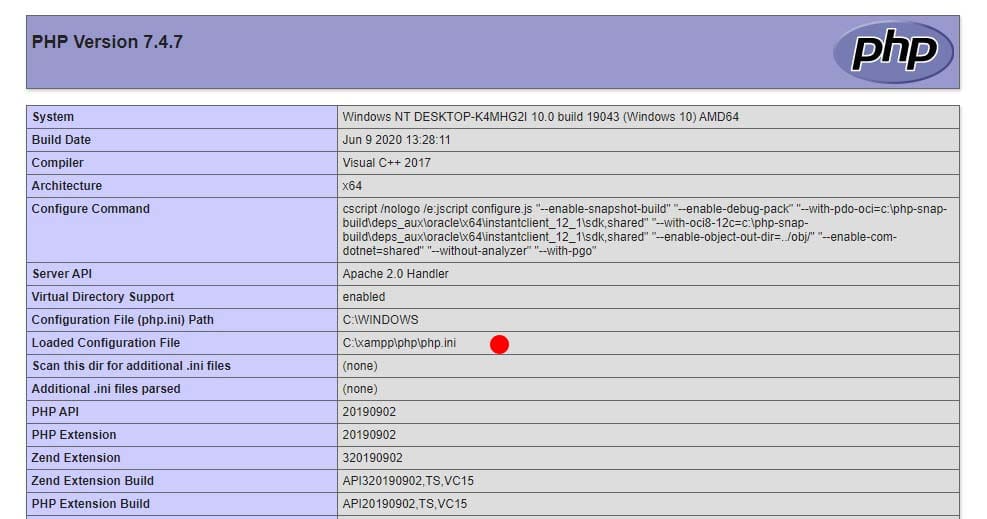
هذه هي طريقة حل الخطأ يبدو أن تثبيت PHP الخاص بك يفتقد إلى امتداد MySQL المطلوب من قبل WordPress ‘.
أخيرا ، سأخبرك بكيفية ترقية تثبيت WordPress دون الوصول إلى لوحة معلومات WordPress. الطريقة اليدوية.
كيفية ترقية WordPress يدويا إلى أحدث إصدار
- الانتقال إلى WordPress.org وقم بتنزيل أحدث نسخة من WordPress.
- قم باستخراج الملف المضغوط إلى سطح المكتب.
- حذف wp-config-sample.php الذي يمكنك العثور عليه داخل المجلد المستخرج.
- تحقق مما إذا كان لديك ملف wp-config.php ملف هناك. إذا كان لديك ذلك ، فعليك حذف ذلك أيضا.
- احذف الرمز محتوى الفسفور الابيض بالكامل.
- الآن افتح تطبيق عميل FTP الخاص بك واتصل بخادم الويب الخاص بك.
- قم بتحميل جميع الملفات والمجلدات المتبقية إلى الخادم. استخدم طريقة الكتابة فوقها.
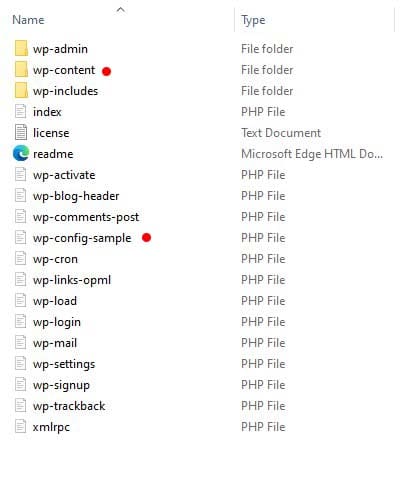
هذا هو. يرجى التعليق أدناه إذا كنت لا تزال تواجه مشكلات في حل هذه المشكلة. سأحاول ترك رد في أقرب وقت ممكن.